ValorantのVAN 1067エラーコード[修正済み]
![ValorantのVAN 1067エラーコード[修正済み]](https://cdn.thewindowsclub.blog/wp-content/uploads/2023/02/van-1067-error-code-in-valorant-640x360.webp)
この投稿では、Valorant の VAN 1067 エラー コードを修正するソリューションを取り上げています。Valorant は、未来を舞台にしたチームベースの一人称シューティング ゲームです。ストーリーラインは、別の世界からの謎の敵から家を守る任務を負っている世界中の複数のエージェントを中心に展開しています。このゲームは、Riot Games によって開発され、他の人気ゲーム Counter-Strike や Overwatch と同じ機能と要素を備えています。しかし最近、ユーザーはValorantのVAN 1067エラーコードについて不平を言っています. このエラーは通常、ゲームを起動しようとしているときに発生します。完全なエラー メッセージは次のとおりです。
接続エラー
VALORANT で接続エラーが発生しました。クライアントを再起動して再接続してください。
エラーコード: VAN 1067
ValorantでVAN 1067エラーコードを修正
VAN 1067 エラー コードを修正するには、Riot クライアントを再起動し、ゲームを再起動してみてください。vgc サービスを再起動して修正することもできます。ただし、うまくいかない場合は、以下の方法を試してください。
- システムの互換性を確認する
- バロラントを修理する
- vgc サービスを再起動します
- Valorantサーバーを確認する
- 暴動クライアントを再起動します
- TPM 2.0 とセキュア ブートを有効にする
- ファイアウォールを通過するゲームを許可する
それでは、これらを詳しく見てみましょう。
1] システムの互換性を確認する
さまざまなトラブルシューティング方法を開始する前に、デバイスが最小要件を満たしているかどうかを確認してください。お使いのデバイスが Valorant を実行するための最小要件を満たしていない可能性があります。
- OS: Windows 7 64 ビット、Windows 8.1 64 ビット、または Windows 11/10 64 ビット
- プロセッサ: Intel i3-4150 (Intel)、Ryzen 3 1200 (AMD)
- メモリ: 4 GB RAM、1 GB VRAM
- グラフィック: Geforce GT 730、Radeon R7 240
- DirectX:バージョン 12
- ネットワーク:ブロードバンド インターネット接続
2] リペアヴァロラント
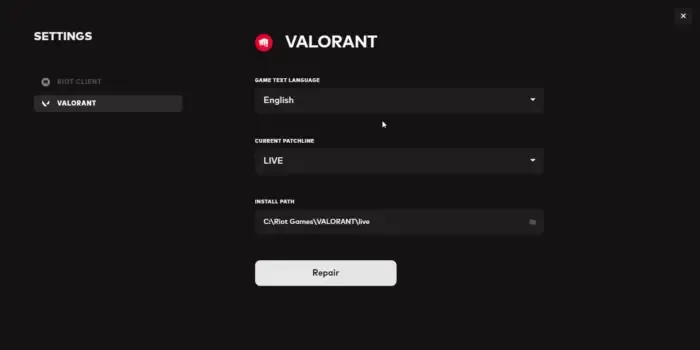
ゲームの内部ファイルが何らかの形で破損した場合、エラーが発生することがあります。Riot クライアントは、このような破損を修復する機能を提供します。方法は次のとおりです。
- Riot クライアントを開き、プロフィール アイコンをクリックして、[設定]を選択します。
- Valorantに移動し、[修復] をクリックします。
3] vgc サービスを再起動します
vgc システムは、Valorant などのゲーム向けの Riot のアンチチート システムの一部です。VAN 1067 エラー コードは、サービスの開始に失敗した場合、または何らかのエラーが発生した場合に発生する可能性があります。このエラーを修正するには、サービスを再起動してください。方法は次のとおりです。
- Windowsキーを押して、「サービス」と入力し、[開く] をクリックします。
- vgcサービスを検索します。
- サービスを右クリックし、 [再起動] を選択します。
4] Valorantサーバーを確認する
Valorantのサーバーステータスを確認することもできます. ウェブサイトのサーバーがメンテナンス中であるか、ダウンタイムに直面している可能性があります。Valorantの公式ウェブサイトでサーバーのステータスを確認できます。
5]暴動クライアントを再起動します
Riot Client の再起動は、Valorant エラーのトラブルシューティングを行う際に従うべき基本的な手順の 1 つです。ただし、単にクライアントを再起動してもうまくいかない場合は、タスク マネージャーを使用して再起動する必要があります。方法は次のとおりです。
- Windowsキーを押して、 [タスク マネージャー] を検索し、[開く] をクリックします。
- タスク マネージャーが開いたら、Riot Clientを検索します。
- Riot クライアントを右クリックし、[タスクの終了] を選択します。
- それでは、Riot Client を起動して、問題が修正されるかどうかを確認してください。
6] TPM 2.0とセキュアブートを有効にする
それでもエラーを修正できない場合は、デバイスで TPM 2.0 とセキュア ブートが有効になっているかどうかを確認してください。方法は次のとおりです。
- Windows キー + Iを押して[設定]を開きます。
- [システム] > [回復] に移動し、[高度なスタートアップ] の横にある[今すぐ再起動] をクリックします。
- ここで、[トラブルシューティング] > [詳細オプション] > [UEFI ファームウェア設定] > [再起動] をクリックします。
- セキュリティに移動し、トラステッド プラットフォーム モジュール (TPM)とセキュア ブートを有効にします。
- 変更を保存し、システムを再起動して、問題が修正されたかどうかを確認します。
7]ファイアウォールを介してゲームを許可する
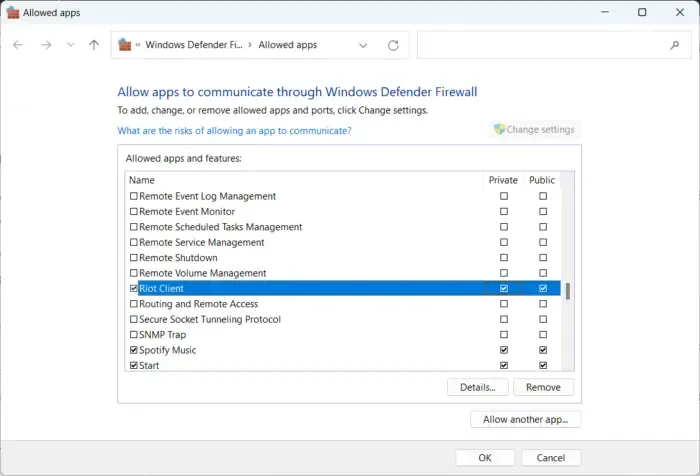
Windows ファイアウォールが Valorant のプロセスに干渉し、誤動作を引き起こすことがあります。Windowsファイアウォールでいくつかの例外を作成すると、ValorantのVAN 1067エラーコードを修正するのに役立ちます. 方法は次のとおりです。
- Windows キー + Iを押して[設定]を開きます。
- [プライバシーとセキュリティ] > [Windows セキュリティ] > [ファイアウォールとネットワークの保護]に移動します。
- [ファイアウォール] タブで、[ファイアウォールを介したアプリの許可] をクリックします。
- 次のページで、[設定の変更] をクリックし、 [別のアプリを許可]を選択します。
- Riot Vanguard フォルダーを見つけます。ほとんどの場合、C パーティション (「C:\Program Files\Riot Vanguard」) の Program Files にあります。「vgc」アプリケーションを選択し、[開く] を選択して [追加] をクリックします。
- [許可されたアプリ] ウィンドウで、Vanguard ユーザー モード サービスを見つけ、[プライベート] ボックスと [パブリック] ボックスの両方をオンにします。
修正: Valorant Error Code VAL 9 正しい方法
Valorantクライアントエラーを修正するにはどうすればよいですか?
まず、PC と Riot クライアントを再起動してみてください。それでもうまくいかない場合は、ゲーム ファイルを修復し、ゲームがファイアウォールを通過できるようにしてみてください。Riot と Valorant をアンインストールすることもできますが、これは最後の手段です。



コメントを残す